Kõrval Supriya Prabhu
Microsoft tutvustas Start-menüü kontseptsiooni operatsioonisüsteemi Windows 95 turuletoomisega ja hiljem on aastate jooksul täiustatud menüüd Start, lisades animatsioone. Selline animatsiooni stiil stardimenüüle annab sellele klõpsamisel teistsuguse ja kena välimuse. Kuid see animatsioon võib põhjustada Start-menüü akna avamisel viivituse, mis võib mõne kasutaja jaoks tunduda soovimatu. Seega on Windowsi operatsioonisüsteemis võimalus see lubada või keelata. Selles artiklis näitame teile, kuidas Windows 11-s Start-menüü animatsioone sisse või välja lülitada
Kuidas Windows 11-s Start-menüü animatsiooni sisse või välja lülitada
Samm 1: avage jõudlusvalikute aken
Vajutage Win + R käivitamise dialoogiboksi avamiseks klahve kokku klaviatuuril.
Tippige dialoogiboksi Käivita SystemPropertiesPerformance ja tabas Sisenema võti.

2. samm: jõudlussuvandite aknas
Klõpsake vahekaardil Visuaalsed efektid nuppu Kohandatud: Raadio nupp.
Seejärel tühjendage märge Animeerida juhtnuppe ja elemente akende sees
märkeruut Start menüü animatsiooni väljalülitamiseks, nagu on näidatud alloleval pildil.Lõpuks klõpsake nuppu Rakenda ja Okei muudatuste tegemiseks.
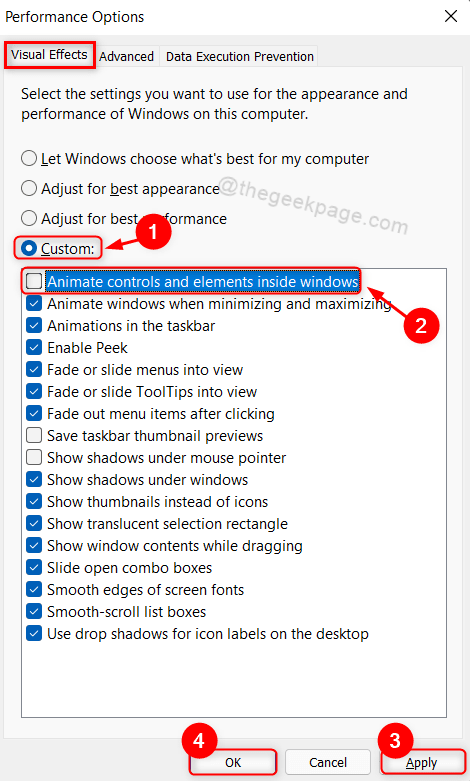
Seejärel peate lihtsalt süsteemi taaskäivitama.
Logige oma süsteemi sisse ja proovige klõpsata menüü Start nuppu. See avab animatsioonide asemel kohe menüü.
See on kõik, inimesed!
Loodetavasti leidsite sellest artiklist abi.
Kui teile see artikkel meeldis, jätke meile allpool kommentaarid.
Täname lugemise eest!


